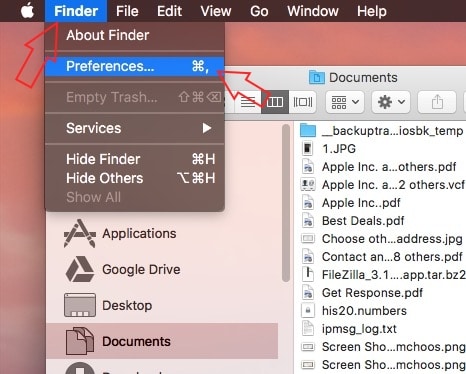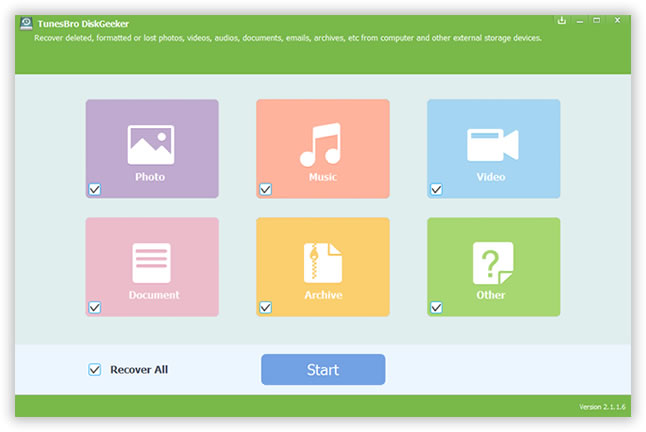كيفية استرداد الملفات المحذوفة في ماك
كيفية استرداد الملفات المحذوفة في ماك ؟ إذا كنت تبحث عن طرق لاستعادة الملفات المحذوفة في نظام التشغيل Mac ، فأنت في الصفحة الصحيحة. سنقدم لك في هذا البرنامج التعليمي من برامج أونلاين كيفية استرداد الملفات المحذوفة في ماك .
في بعض الأحيان ، يمكن أن يحدث حذف ملف أو مجلد أو قرص بأكمله عن طريق الصدفة. إذا حدث هذا لك ، فلا داعي للقلق. هناك طرق يمكنك من خلالها استعادة ملفاتك. ومع ذلك ، فإن فرصك في استعادة الملفات المحذوفة تعتمد على كيفية حذف الملفات وماذا فعلت منذ قيامك بإزالة الملفات.
في هذه المقالة ، سنناقش طرقًا مختلفة حول كيفية استرداد الملفات المحذوفة في ماك على سيناريوهات مختلفة.
طرق مختلفة حول كيفية استرداد الملفات المحذوفة في ماك :
1. استرداد الملفات المحذوفة من سلة المهملات:
عند حذف ملف معين أو صورة في جهاز Mac ، ينتقل هذا الملف على الفور إلى سلة المهملات. إذا حدث هذا ، فمن الأسهل استعادة الملفات المحذوفة.
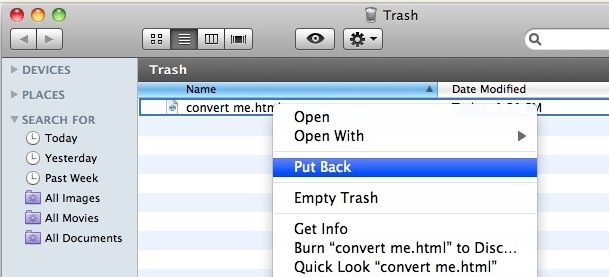
إليك كيفية استعادة الملفات المحذوفة من سلة المهملات:
- انقر على أيقونة المهملات على الجانب الأيمن من شاشة Dock.
- بمجرد النقر فوق سلة المهملات ، ستظهر جميع الملفات التي قمت بحذفها.
- اختر الملف الذي تريد استعادته من القائمة.
- يمكنك ببساطة الانتقال إلى الملف ووضعه مرة أخرى من شريط القوائم.
- يمكنك أيضًا النقر بزر الماوس الأيمن واختيار وضع مرة أخرى من القائمة لأسفل.
- هناك طريقة أخرى لاستعادة الملفات المحذوفة من المهملات وهي سحب الملف من المهملات ووضعه على سطح المكتب أو أي موقع آخر على جهاز Mac.
- لنظام التشغيل Mac OS X ، يمكنك الضغط على Command-Z ؛ سيؤدي هذا تلقائيًا إلى استعادة العنصر الأخير الذي تم نقله إلى سلة المهملات.
ملاحظة: عند امتلاء محرك الأقراص الثابتة ، قد يبدأ نظام Mac OS بحذف الملفات من Trash. إذا حدث هذا ، فلن تتمكن من استعادة الملفات المحذوفة من سلة المهملات.
2. استعادة الملفات المحذوفة باستخدام آلة الزمن:
Time machine عبارة عن برنامج استعادة ونسخ احتياطي من Apple. يأتي ذلك مع كل جهاز Mac لمساعدتك في النسخ الاحتياطي أو استرداد ملفاتك.
لاستخدام جهاز الوقت ، قد تحتاج إلى إعداده أولاً باستخدام حل تخزين خارجي مثل محرك الأقراص الصلبة الخارجي المتصل بـ USB. مع هذا ، يمكنك بسهولة النسخ الاحتياطي واستعادة الملفات المحذوفة. لاحظ فقط أنه يمكن فقط استعادة الملفات المحذوفة التي لديها نسخة احتياطية باستخدام Time Machine.
فيما يلي دليل خطوة بخطوة كيفية استرداد الملفات المحذوفة في ماك من Time Machine:
- افتح نافذة لملف معين تريد استرداده.
- حدد إدخال آلة الزمن (من قائمة آلة الزمن أو قفص الاتهام).
- ابحث عن الملفات المحذوفة التي تريد استردادها.
- انقر فوق استعادة لاستعادة الملفات المحذوفة .

3. كيفية استرداد الملفات المحذوفة في ماك من Mac Finder:
إذا كنت تريد حذف ملف في Finder ، فأنت تحتاج ببساطة إلى سحب ملف معين إلى سلة المهملات. يمكنك أيضًا تحديد مستند تريد حذفه ثم الانتقال إلى الملف. انقر فوق سلة المهملات أو حذف الأوامر. إذا كان هذا هو آخر شيء قمت به في Finder ، فيمكنك بسهولة استعادة الملفات التي قمت بحذفها في Finder أيضًا.
إليك ما عليك القيام به:
- حدد تحرير ، ثم تراجع عن التحرك أو الأمر.
- انقر فوق Command-Z ، ثم ستعود الملفات التي قمت بحذفها إلى مواقعها السابقة.
4. كيفية استرداد الملفات المحذوفة في ماك باستخدام تطبيقات الجهة الخارجية:
عند حذف الملفات من جهاز Mac ، فلن تتم إزالتها بالكامل في نظام التشغيل الخاص بك. يتم حذف فهرس هذا الملف المحدد فقط. لا يزال بإمكانك استعادتها باستخدام تطبيقات الجهة الخارجية.
تتوفر تطبيقات الجهة الخارجية مثل TunesBro DiskGeeker و Wondershare Data Recovery وغيرها من برامج الاسترداد المفيدة والفعالة على الإنترنت. يمكنك محاولة استخدام هذه التطبيقات لاستعادة الملفات المحذوفة من جهاز MacOS الخاص بك. يمكن أن تفحص هذه التطبيقات محرك القرص الثابت لديك للبحث عن الأجزاء والملفات أو يمكنها استعادة كل شيء إلى طبيعته. عليك فقط اتباع تعليمات محددة حول كيفية استخدام تطبيق معين تابع لجهة أخرى.